优化win7系统后WiFi网络不见了怎么找回 win7进入bios设置找回WiFi网络的方法
时间:2021-06-11作者:mei
无线WiFi网络可以摆脱网线的束缚,让上网变得更加流畅。很多网友遇到优化win7系统后开机发现WiFi网络不见了,这是什么原因,很可能是优化过程中不小心更改了系统设置,大家可以进入bios设置找回,下面和大家演示一下具体操作方法。
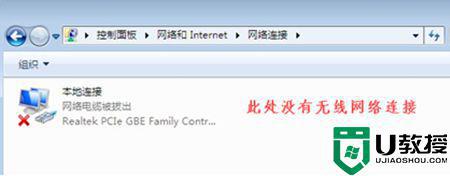
解决方法如下:
1、首先我们右键计算机,打开“管理”。
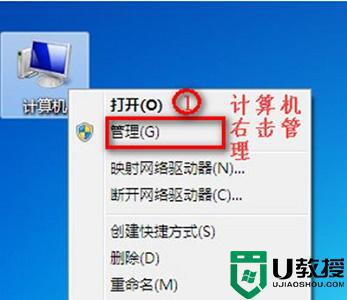
2、点击“设备管理器”,查看网络控制器是否有感叹号,并且查看网络适配器下的设备数量。
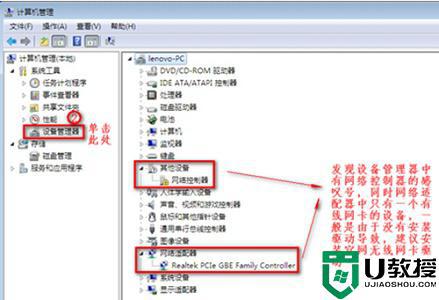
3、如果没有感叹号,但是网络适配器下只有一个设备。可以进行下面的操作。
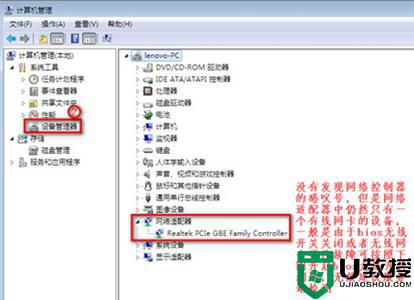
4、重启电脑,使用热键进入bios设置。在“configuration”中将无线网络更改会“Enabled”
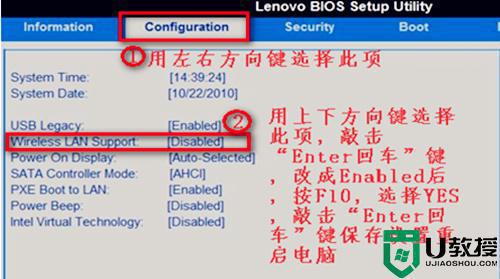
上述介绍优化win7系统后WiFi网络不见了的解决方法,大家设置时要认真仔细,避免发生误操作等情况。





